Удаление программ с айфона 6. Не удаляется приложение с iPhone или iPad — что делать? Как удалить приложение с Айфона
Рассматриваются самые популярные способы удаления приложений в среде операционной системы iOS. Как деактивировать ограничение на удаление лишней информации с айфона? Что обозначают серые иконки, и почему их снос невозможен? Все ответы - в данном материале.
Несмотря на огромные усилия со стороны инженеров и тестировщиков компании Apple по улучшению собственных разработок, пользователи «яблочных» гаджетов весьма часто сталкиваются с вопросом: как удалить программу, которая не удаляется на iPhone? Значок ПО - серый, он не реагирует на попытки запуска, не хочет обновляться, и, соответственно, всячески отказывается удаляться? Нужно не спрятать приложение (скрыть), а навсегда распрощаться с ним? Присмотритесь, куча ненужных утилит наверняка есть и на Вашем девайсе.
Несколько действенных способов
Для начала попытайтесь осуществить перезагрузку своего устройства, немного освободить его память, убрав на айфоне ненужный контент или другое ПО, которое поддаётся полному стиранию. Далее зайдите в AppStore, отыщите по названию не удаляемую программу, запустите её повторную установку. В 90% случаев, это помогает сдвинуть дело с мертвой точки и решить сложную задачу.
Ищете ответ на вопрос: «как удалить предустановленные приложения?» Удаление стандартных или системных iOS приложений по умолчанию невозможно. А какие же тогда приложения можно убрать? Те, которые устанавливаются пользователем самостоятельно (загруженные из AppStore, облака, Одноклассников или откуда-то ещё). Сделать это можно сразу несколькими способами, о чём - далее.
Способ No1 - с рабочего стола
Зажмите на пару секунд необходимый ярлык (к примеру, если требуется удалить «В контакте» либо приложение сбербанк онлайн), пока иконки не начнут трястись. Нажмите крестик, подтвердите удаление. Такой вариант предусматривает не только стирание игр и ПО с рабочего стола, но и позволяет избавляться от программ из папок. Если у Вас старая прошивка, возможно, на экране появится запрос оценки удаляемого по 5-бальной шкале. Если есть желание, можете ответить на запрос, сделав приятное разработчикам.

Способ No2 - в настройках
Данный вариант применим, если у Вас стоит прошивка iOS 5, 6, или же более поздняя. Зайдите в «Настройки», далее - в «Основные», затем посетите вкладку статистики, где будет отображён список установленных утилит. Удобно, что показывается вес каждой из них - можно снести самые «громоздкие», быстро освободив внутреннюю память устройства.
Возможно, потребуется нажать «Показать все программы», если в первоначальном списке не окажется нужной. После двойного нажатия «Удалить программу» результата так и нет? Переходим к третьему ответу на вопрос: «как удалить не удаляемые утилиты полностью и безвозвратно?».
Способ No3 - в iTunes
Используйте официальный iTunes, скачиваемый на компьютер. Обязательно скачивайте с официального сайта, иначе можете нарваться на вирус, распространяемый под видом полезной функции.
Подключите своё мобильное устройство к компьютеру с помощью кабеля USB, и как только программа будет запущена, в левой сайд-панели (вызывается сочетанием клавиш Ctrl + S) отыщите иконку найденного айфона. Далее заходим во вкладку программ (располагается вверху), перелистываем раб. столы, находим ненужное ПО, которое не удаляется первыми двумя методами (к примеру, если нужно избавиться от сбербанк онлайн).

Наведите курсор на него и действуйте, как в первом методе - нажмите на крестик. Случайно нажали на него, и надо вернуть назад, как было? В айтюнс легко восстановит первоначальное состояние с помощью кнопки «Вернуть».
Нажмите кнопку применения, чтобы после синхронизации окончательно избавиться от ненужных утилит. Через пять-десять минут, синхронизацию будет закончена, процесс удаления будет полностью завершен.
Ограничение операционной системы

Впрочем, ни один из представленных выше методов не будет рабочим, если в Вашей ОС активизировано ограничение на снос ПО с iPhone. Несколько признаков того, что оно действует:
- При попытке полного стирания первым методом ярлычки двигаются, но крестики не появляются.
- Пытаясь стереть всё ненужное вторым методом, Вы не замечаете кнопку удаления.
- За счёт iTunes не удаётся удалить из локальной памяти смартфона необходимое ПО.
Замечаете что-то похожее? Как удалить не удаляемое ПО, избавившись от ограничения? Отключите его в настройках. Посетите меню «Основные», далее - «Ограничения». После ввода своего пароля включите тумблер для удаления ПО. Пытайтесь ещё раз повторить прошлые попытки.
Снос «ожидающих» или «зависших»
Появились серые иконки? Как убрать их? Зачастую это свойственно для обновляемых элементов. Кажется, ситуация вполне себе стандартная. Но иногда таких программ достаточно много, и в «сером» состоянии они находятся слишком долго. Загрузка обновлений не стартует, никакие приёмы для удаления данного ПО не работают? Решение есть.
Самый лёгкий и популярный метод исправления указанной проблемы - перезагрузка девайса. Есть высокая вероятность, что после этого Вы уже не увидите надписи об ожидании, и загрузка программы успешно завершится. В чём же была проблема? Возможно, со стороны пользователя осуществлялась попытка загрузки больших объёмов данных через мобильную сеть, а Apple не позволяет Вам сделать это, в связи с чем приложения начинают зависать.

Перезапускаем скачивание
Скачивание можно возобновить, поставив его на паузу и начав наново загрузку программы. Для этого стоит перейти в App Store, найти необходимое ПО, нажать кнопку установки. После того как ожидающая утилита скачается, можно успешно удалить её одним из предусмотренных разработчиком способов. Какие приложения таким образом можно удалить? Любые, кроме системных.
Пере заходим в аккаунт
Кроме того, Вам наверняка удастся стереть зависшее ПО с помощью входа/выхода из своего аккаунта Apple ID. Универсальность этого действия не вызывает сомнений - таким методом можно устранить даже ошибки серверов Apple ID! Поэтому смело пробуем выйти и войти, используя пароль, указанный при регистрации.
Заключение
В статье подробно расписали как избавляться от надоевших или зависших приложений для iPhone. Привели множество действительно работающих советов, какой-то из них в любом случае сработает, поэтому пробуем поочередно и радуемся результатам. Если же у вас остались еще вопросы, смотрите видео-инструкцию, расположенную чуть ниже.
Видео-инструкция
AppStore изобилует бесплатными приложениями: у пользователя буквально разбегаются глаза, когда он первый раз попадает в этот виртуальный магазин. Пользователь устанавливает забавные приложения одно за другим, не рассуждая об их полезности, а также о том, к чему приведет захламление памяти : устройство будет зависать . При первых «тревожных симптомах» пользователь уже начинает задумываться, как удалить приложения с Айфона, пока не возникла необходимость сбрасывать настройки до заводских. К счастью, есть несколько способов удаления – владелец «яблочного» гаджета вправе сам выбирать, какой ему больше подходит.
Удаление игр и приложений с рабочего стола (этот метод еще называется методом 5-и касаний ) – простейший вариант. Следуйте такой инструкции:
Шаг 1 . Нажмите кнопку «Home », чтобы вернуться к рабочему столу.
Шаг 2 . Коснитесь пальцем иконки того приложения, которое вы хотели бы удалить, и держите 2-3 секунды, пока все иконки не станут дрожать. После этого можете убрать палец.
Вы увидите, что в верхних левых углах иконок появились «крестики».
Шаг 3 . Нажмите на «крестик» — iPhone запросит подтверждение операции удаления и предупредит, что все данные, хранившиеся в программе, будут стерты.

Шаг 4 . Нажмите «Удалить », и иконка исчезнет с рабочего стола – это значит, что программа удалена с Айфона.
Шаг 5 . Нажмите кнопку «Home » еще раз, чтобы иконки перестали «дрожать» и вы снова могли полноценно пользоваться гаджетом.
Обратите внимание, что иконки встроенных приложений тоже «дрожат» при длительном нажатии, но «крестик» над ними не появляется.
Удалить какие-либо стандартные приложения с iPhone невозможно.
Удаляем ненужные приложения через «Настройки»
Удалять программы через встроенное приложение «Настройки » можно только с тех гаджетов, на которых установлена iOS версией выше 5.0 (включительно). Этот способ более информативен – пользователи могут видеть, сколько памяти занимает та или иная программа, и именно на этом основывать решение о целесообразности удаления.
Чтобы полностью удалить программу через «Настройки », действуйте так:
Шаг 1. Пройдите по пути «Настройки » — «Основные » — «Статистика », и вы увидите перечень программ, установленных на гаджете. Изначально будут показаны только самые «весомые» приложения – если вы хотите просмотреть полный список, кликните по кнопке «Показать все программы».

Справа вы можете видеть вес приложения.
Шаг 2 . Выберите ненужное приложение, нажмите на его иконку и на следующей странице кликните по кнопке «Удалить программу ». Затем подтвердите удаление в появившемся окне.

На этом процедура удаления завершена.
Как полностью удалить приложения через iTunes ?
Стирать приложения с iPhone можно и через iTunes , пусть это и не самый удобный и быстрый способ. Действовать нужно так:
Шаг 1 . Подключите гаджет к ПК через USB-кабель или Wi-Fi и запустите Айтюнс .
Шаг 2 . Выберите подключенное устройство в боковой панели слева. Если панели нет, вызвать ее можно, нажав CTRL+S .

Шаг 3. На экране управления устройством выберите вкладку «Программы ».

Шаг 4 . Произвести удаление можно одним из двух способов. Первый способ : найдите ненужную программу в перечне и нажмите «Удалить ».

Второй способ : листайте домашние экраны, выберите тот, на котором находится ненужное приложение, и кликните по экрану левой кнопкой мыши дважды. Затем просто нажмите на «крестик», расположенный над ненужным приложением.

Шаг 5. Нажмите «Применить », и после синхронизации программа будет удалена с iPhone.
Приложения не удаляются: в чем причина?
Если при длительном нажатии иконки «дрожат», но крестик в верхнем углу не появляется, это значит, что в настройках стоит запрет на удаление программ. Снять этот запрет можно так:
Шаг 1 . Пройдите по пути «Настройки » — «Основные » — «Ограничения ».
Шаг 2. Введите пароль безопасности (тот самый, что вы всегда вводите при разблокировке гаджета). Будьте внимательны: есть всего две попытки!

Шаг 3 . Переключите тумблер напротив «Удаление программ » в активное положение.

Затем можно удалять приложения в обычном порядке.
Владельцы iPhone с джейлбрейком тоже могут столкнуться с проблемами при удалении программ из Cydia – часто на иконках просто нет «крестика». В этом случае стирать приложения лучше непосредственно через альтернативный магазин (путь «Cydia » — «Manage » — «Packages »).
Можно ли стереть игровые данные на iPhone?
Прогресс в играх из AppStore привязывается к учетной записи, поэтому, если пользователь хочет начать игру сначала, у него есть два варианта:

Именно после удаления игровых данных из iCloud пользователь может быть уверен, что стер приложение полностью.
Заключение
Важное преимущество, доступное владельцам техники Apple, заключается в том, что даже после удаления с iPhone любое приложение возможно восстановить, ведь программы привязываются не к конкретному устройству, а к учетной записи в iTunes . Пользователям платного софта переживать не нужно: за повторную загрузку удаленного приложения платить снова им уже не придется.
Многие пользователи скачивают огромное количество бесплатных приложений, которые кажутся им интересными. Однако далеко не все программы и сервисы приносят ожидаемую пользу. При этом они занимают память и место на экране. В результате у большинства возникает вопрос: как удалить приложения из iPhone или iPad?
Вот краткая и понятная инструкция, которая позволит избавиться от ненужных приложений в iOS 12.
Вариант 1: сделать тап и удерживать
Это самый легкий способ, который позволяет удалить приложение прямо на главной странице. Достаточно нажать и удерживать любую иконку или папку. Спустя пару секунд в верхнем левом углу всех иконок и папок появится значок X. Теперь вы можете изменить расположение приложений или объединить их в папку. Чтобы удалить приложение, нажмите на X.

Если вы хотите удалить приложения в папках, просто нажмите на папку, чтобы развернуть ее содержимое.
Вариант 2: приложение «Настройки»
Второй способ удаления бесполезных приложений требует больше времени и усилий, но зато он приносит и больше пользы. Для этого нужно использовать «Настройки». Вы можете удалить файлы или выбрать опцию Offload («Выгрузить»). Последний вариант позволяет избавиться от приложения, но при этом сохранить связанные с ним данные.
Войдите в «Настройки» > «Общие» > «Хранилище». Там вы увидите список установленных приложений и объем памяти, который занимает каждое из них.

Устройство должно предложить запуск функции выгрузки неиспользуемых приложений (Offload Unused Apps). Также вы сами можете активировать ее через «Настройки > iTunes & App Store. Отметим, что эта функция автоматически запускается только в том случае, если остается мало свободной памяти.
Выгруженные приложения, в отличие от удаленных, можно восстановить без потери данных. Кроме того, их иконки остаются на главном экране. Рядом с ними находится маленькая иконка-облако. Она напоминает, что после тапа последует автоматическая переустановка приложения.
Если нажать на любое приложение в хранилище, вы сможете узнать информацию о последней версии, разработчике и объеме памяти, который оно занимает. Здесь же можно выбрать между выгрузкой и полным удалением приложения.

Практически у каждого владельца «яблочного» телефона рано или поздно возникает закономерный вопрос: «Как удалить приложение с Айфона, если оно устарело или не используется»?
В этой статье рассмотрим три основных способа очистки iPhone от ненужных приложений.
Важно! Инструкции по деинсталляции мусора с i Phone актуальны и для таких устройств, как iPad и iPod
Даже новичок знает, что каждая программа, игра или приложение занимает драгоценное место в устройстве.
По началу места много, но через несколько месяцев активного пользования гаджетом, многие сталкиваются с ситуацией, что для новых фотографий места нет .
Вывод прост: если это не используется его нужно удалить.
Существует три простых способа, как удалить устаревшее или ненужное ПО с iPhone:
- Непосредственно с рабочего стола.
Способ №1. Удаление приложений с рабочего стола телефона
Этот метод наиболее простой и легкий для запоминания, поэтому продвинутые пользователи именно его рекомендуют новичкам-«яблоководам».
Ярлыки всех установленных в гаджет программ расположены на рабочих столах устройства.
Есть приложения, которые являются неотъемлемой частью ОС iOs, а есть те, которые загружены при прошивке устройства или самим пользователем.
Первые – удалить невозможно, их отсутствие может повлиять на работоспособность телефона.
Установленный пользователем софт удалять можно, а в некоторых случаях и нужно.
Для этого необходимо:
- Коснуться ярлыка любого приложения, установленного в iPhone. При касании, все иконки начинают вибрировать, а в углу тех, которые можно удалить находится крестик.
- Дотронуться до крестика выбранной программы. Система попросит подтверждения.

- Нажать «Удалить».
Вот в принципе и все. В ранних версиях прошивок система дополнительно просила оценить работу удаленной программы.
Способ №2. Удаление через настройки iPhone
Важно! Возможность удалять программы через стандартное Settings (Настройки) есть только у пользователей «Яблочных» телефонов с прошивкой iOs 5 и выше. Пользователи i Phone , с версией прошивки iOs 4 и ниже, могут очищать свой телефон от мусора первым способом или через установленное на ПК приложение iTunes , о котором поговорим ниже.
Для того чтобы удалить устаревшую программу через утилиту «Настройки» следует:
- Запустить «Настройки» на своем Айфоне.
- Перейти во вкладку «Основные».

- Открыть вкладку «Статистика».
- В нижней части экрана нажать «Показать все программы», после чего выбрать необходимую.

После выбора программы, которая занимает место, но не используется, на экране появится предложение о ее деинсталляции.

Как видите, удалить программу через стандартные «Настройки» достаточно просто.
Способ №3. Удаление через iTunes
Для того чтобы использовать метод очистки Айфона посредством программы iTunes, ее изначально необходимо установить на ПК.
После установки, следует подключить iPhone к компьютеру USB кабелем и производим запуск данного приложения.
- Находим вкладку iPhone.

- В появившемся окне выбираем раздел «Программы».

- Наводим на подлежащее деинсталляции приложение курсор и нажимаем на крестик, появившейся в углу ярлыка.

- Производим синхронизацию с телефоном. Для этого следует нажать: «Файл» - «Устройства» - «Синхронизировать с iPhone. Если не провести процедуру синхронизации, то программа не будет удалена с устройства.

Как видите, вся процедура очистки достаточно проста и не вызовет сложности даже у новичка-«яблоковода».
Удаление заблокированных программ
Бывают случаи, что ни один из описанных выше способов деинсталляции ненужных приложений не работает. Не стоит звонить в тех.поддержку и грешить на качество вашего девайса.
Невозможность удаления программ «говорит» о том, что на их «уборку» стоит ограничение.
Для того чтобы разблокировать приложения, необходимо войти в «Настройки», далее выбрать раздел «Основные», после зайти во вкладку «Ограничения».
Система безопасности телефона предложит вам ввести пароль, без которого снятие ограничений будет невозможным.

Как удалить приложение с iPad или iPhone
ТОП-3 способа: Как удалить приложение с Айфона
В AppStore можно найти множество интересных приложений. Поэтому после покупки iPhone 7 многие пользователи начинают в больших количествах загружать полезные (и не очень) программы на свое устройство. Со временем некоторые программы используются все реже, и появляется необходимость в их удалении. Мы хотим рассказать, как удалить приложение с iPhone 7 всего за несколько секунд.
Существует несколько способов удаления лишних программ с iPhone. Можно использовать собственные настройки телефона, а можно обратиться за помощью к iTunes. В статье « » мы рассмотрели все основные способы и проблемы, которые могут возникнуть при удалении программ. Сейчас же мы не будем рассматривать все методы, а остановимся на двух самых простых. С их помощью вы с вероятностью 99% удалите любое приложение.
Как удалить приложение с iPhone 7 с главного экрана
Очень простой способ, для которого даже не нужно заходить в настройки iPhone 7. Отметим, что с выходом iOS 10 появилась возможность удаления стандартных приложений. Так что владельцы iPhone 7 без проблем смогут попрощаться с такими приложениями как Почта, Календарь, Советы, Погода и многими другими.
Как видите, процедура удаления приложения с iPhone 7 очень проста и легка в усвоении. Даже неопытные пользователи без проблем смогут ее провести.
Если ваш телефон завис и не отвечает на команды, то просто перезагрузите его. мы уже писали. Если перезагрузка не помогает, то проводите восстановление. Как это сделать там тоже рассказано.
Как удалить приложение с iPhone 7 с помощью настроек
С рабочего стола удалять программы гораздо удобнее, но если по каким-либо причинам вы не можете этого сделать, воспользуйтесь настройками телефона.

Выводы
Теперь вы знаете, как удалить приложение с iPhone 7 или iPhone 7 Plus за несколько кликов. Мне кажется, что удаление прямо с рабочего стола самое простое и быстрое. Способ с настройками тоже неплох, но он все-таки более трудоемкий. Очень надеемся, что статья поможет вам содержать свой iPhone в чистоте без лишнего софта.